
INHOUDSOPGAWE:
- Outeur John Day [email protected].
- Public 2024-01-30 07:27.
- Laas verander 2025-01-23 12:53.



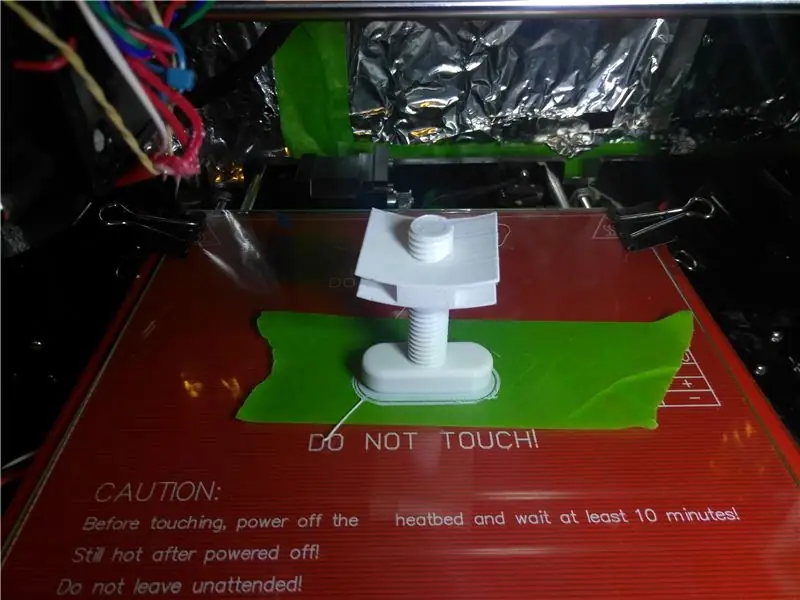

U wil die skuifbeugel uitdruk en met 'n kraan van 12 mm tik. Nadat u die hakie voltooi het, wil u die trekdraad druk. Sodra die trekdraad ongeveer vyftig persent voltooi is, sal u die druk wil onderbreek (ek gebruik 'n octoprint om dit te doen) en beweeg die geëxtrudeerde uit die pad sodat u die hakie aan die draad kan vasskroef. U sal wil onthou hoe ver en in watter rigting u die ekstruder beweeg het, sodat u dit omgekeerd kan doen. Sodra u die afdruk hervat het, moes die ekstruder begin het waar u dit gestop het, en binne 'n uur het u die klemgedeelte van die staander gekry.
Stap 5: Sny die boute tot 5 mm
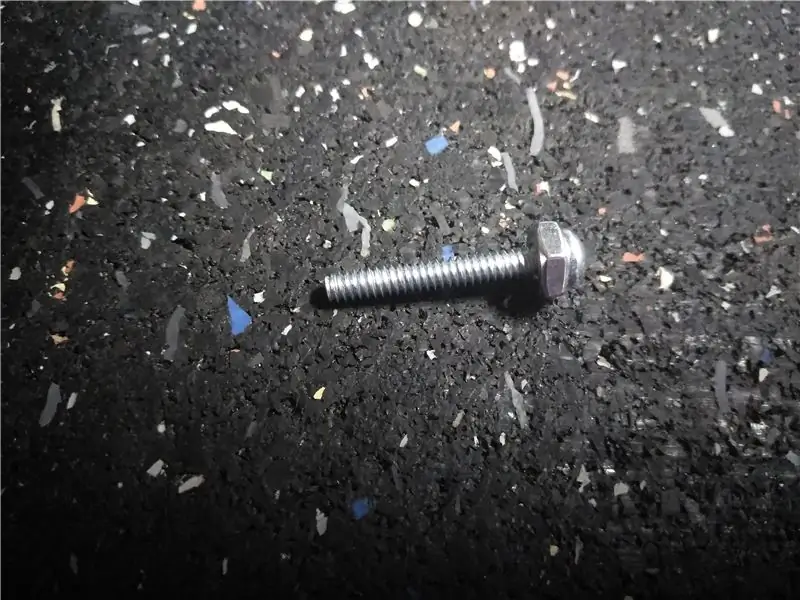


Ek het nie 5 mm boute gehad nie, so ek moes 'n paar #5-32 boute tot 5 mm lank sny.
Om die boute te sny, het ek 'n moer op die bout vasgedraai tot by die kop van die bout. Ek het 'n paar remklappe gebruik om 5 mm op die bout te merk. Toe gebruik ek my Dremel -instrument om die bout te sny. Uiteindelik het ek die moer losgeskroef sodra die bout afgekoel het. Die moer verseker dat die boute normaal is op die snit.
Stap 6: Na verwerking

Aangesien ek die gate op die bevestigingspunte van die omhulsels klein gemaak het, kan u enige bout gebruik wat nie groter as 6 mm in deursnee is nie. en langer as 4 mm.
Ek moedig u sterk aan om te doen wat ek gedoen het om die deel te tik. Kry óf 'n kraan van 5-32 of kry insetsels vir hitte vir 5-32. Deur die deel te plak soos ek dit gemaak het, maak dit 'n vreeslike draad en twee van die gate wat ek getik het, is heeltemal nutteloos en sodoende val die omhulsel se deksel nie met die omhulsel nie.
Gedurende hierdie stap, aangesien ek nie 'n kraan gehad het nie, het ek 'n self-tappende skroef gebruik om die gat 'n bietjie groter te maak en toe my #5-32 skroef in die vergrote gat vasgemaak om die drade te maak, een van die voordele van plastiekdele.
Wees versigtig as u dieselfde doen, u kan die lae op die deel maklik skei.
Stap 7: Toets en kodeer

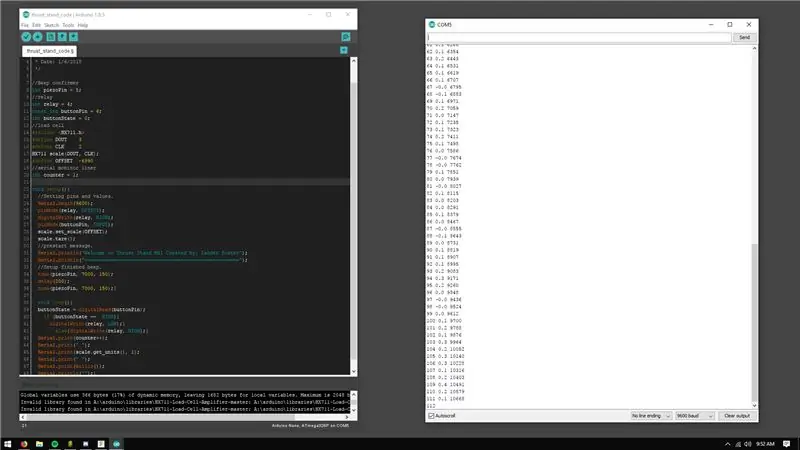
Ek het eers met die toetsfase begin deur Photoshop oop te maak om 'n eenvoudige stroombaanuitleg te ontwerp. Die kring is redelik eenvoudig, as u dit eenvoudiger wil maak, kan u die LED uit die relais verwyder en slegs een relais as ontsteking gebruik, en u kan die gonser verwyder, maar die LED en die zoemer dien as 'n kennisgewing as die relais warm is of as die Arduino aan die rekenaar gekoppel is.
Stap 8: Bou die PCB
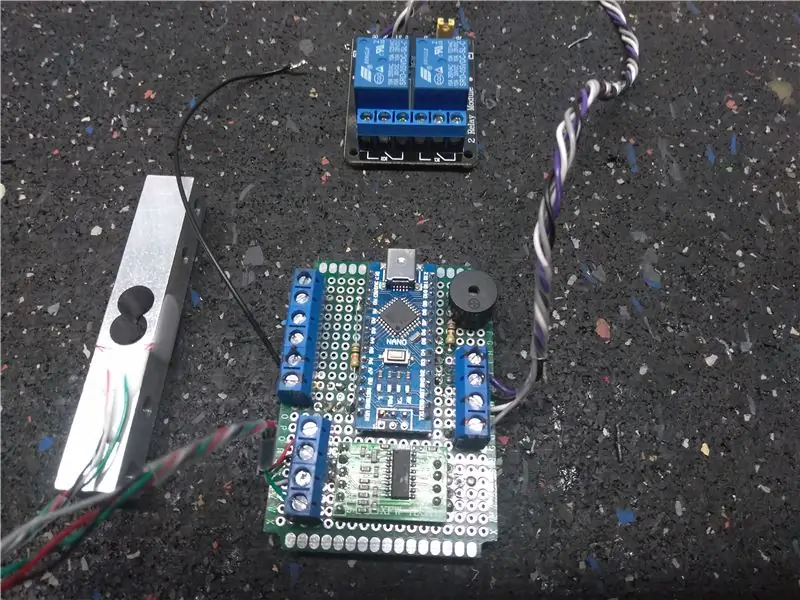


Om die PCB voor te berei, gebruik ek 'n Dremel en sny die hoeke van die PCB af sodat ek dit aan die 3D -gedrukte deel kan vasmaak, en ek doen dieselfde met die relaisbord.
By die soldeer van die stroombaan gebruik ek trui -drade om alles aan mekaar te koppel.
Stap 9: Kabel
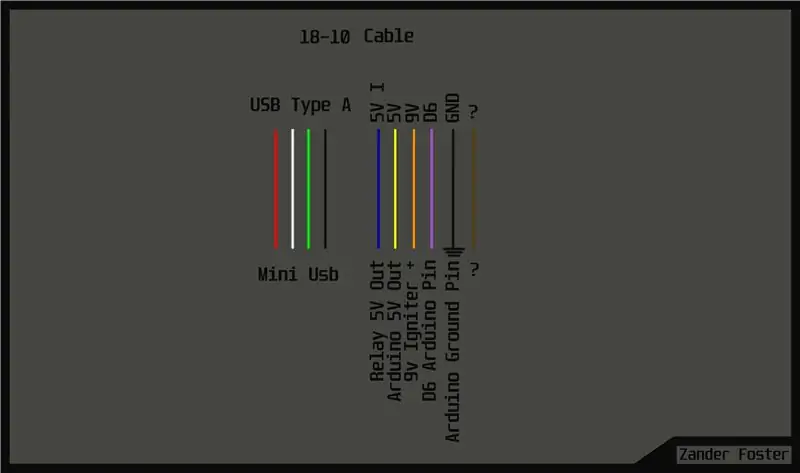


Om alles aan te sluit, gebruik ek 'n 18-10 kabel. (X10 18 gauge geïsoleerde draad in een kabel.) Ek het 'n USB mini-poort aan die stuurkant en 'n gewone USB aan die ontvangkant gesoldeer. Ek benodig 5v intermitterend vir die LED -aanwyser, 5v vir die skakelaar en D6 -draad vir die uitset van die skakelaar, en 'n grond om dit alles af te sluit.
As 'n bykomende opmerking, beveel ek aan dat u 'n paar silikoon alligatorknipsels gebruik om die 9v -aflos aan die ontsteking te koppel.
Stap 10: Monteer in die omhulsel

Dit is tyd om al die hardeware te verpak. Verbind al die drade in die toepaslike aansluitblokke en bout die borde vas.
Stap 11: Sit dit saam



Om die hardeware te bout, maak al die dele saam.
Stap 12: Beheerder
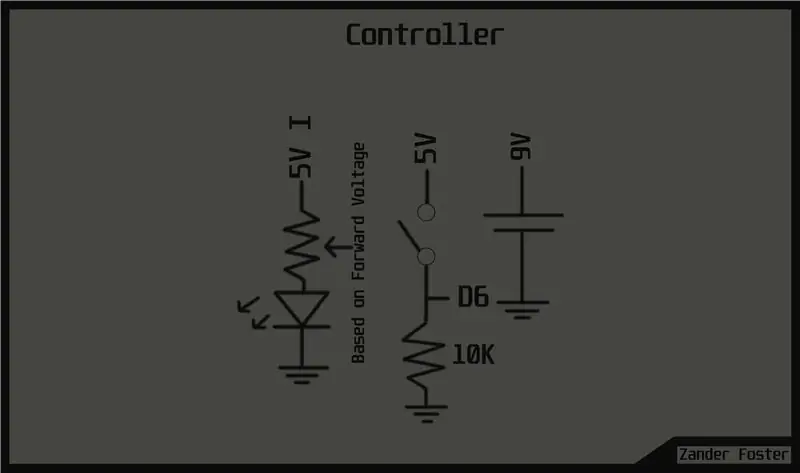

Die kontroleerder is redelik eenvoudig as u dit nog verder wil vereenvoudig. Ek beveel aan dat u die led verwyder, sonder die LED, moet u die geluid van die afsluiting van die relais ywerig volg.
U benodig ook 'n kort skakelaar om die relais aan en af te skakel, en 'n 9v -batterykonnekteerder.
Stap 13: Kalibreer


Om kalibrasiegewigte te koop, kos geld, so hoekom gebruik u nie net die geld nie? Nickles weeg ongeveer vyf gram elk. Om die lassel te kalibreer, benodig u ten minste een bekende gewig, maar dit is beter om veelvuldige te hê. Ek het na die plaaslike winkel gegaan en gevra dat hulle 'n rekening van tien dollar in nikkels omruil. Toe ek by die huis kom, het ek my geykte weegskaal gebruik om te meet hoeveel dit weeg en dit was presies een kilogram. As u 'n skaal het en u weet dat dit gekalibreer is, kan u iets tot 'n kilogram weeg en nie bekommerd wees oor nikkels nie, maar as u nikkels kry, kan u meer kalibrasiepunte hê en maak u die skaal akkurater.
Ek het begin deur 'n halwe kilogram af te weeg en die offsetwaardes aan te pas, dan een kilogram. nadat die verrekeningswaarde vir beide gewigte gemeet en verkry is, is die sel voltooi en word alles opgestel om 'n vuurpyl te toets!
In plaas daarvan om my kode te gebruik en die waardes handmatig te verander, het Sparkfun 'n Arduino -program wat dit makliker maak. (Skakel)
Stap 14: Afsluiting
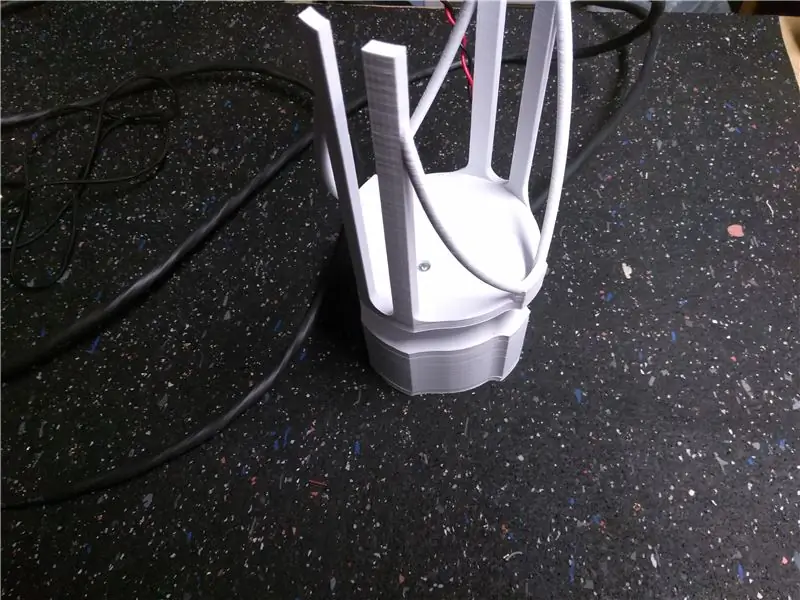
Ek hou nie van die uitkoms van die projek nie; ek het gevoel dat ek baie beter kan doen en 'n slegter weergawe kan maak. Ek wou die inligting oor die bou van 'n weegskaal en my stroombane vir 'n eenvoudige skaal en ontsteking plaas vir almal om te gebruik. Ek sal in die toekoms aan 'n baie meer ingewikkelde en robuuste toetsstandaard werk, dus kom loer gerus in.
Stap 15: Inligting en bestuurders
www.arduino.cc/en/Tutorial/Datalogger
www.arduino.cc/en/Tutorial/Button
github.com/bogde/HX711
www.grc.nasa.gov/www/k-12/
Aanbeveel:
Neem wonderlike foto's met 'n iPhone: 9 stappe (met foto's)

Neem wonderlike foto's met 'n iPhone: die meeste van ons dra deesdae 'n slimfoon oral, daarom is dit belangrik om te weet hoe u u slimfoonkamera kan gebruik om fantastiese foto's te neem! Ek het net 'n paar jaar 'n slimfoon gehad, en ek hou daarvan om 'n ordentlike kamera te hê om dinge te dokumenteer wat ek
Raspberry Pi -boks met koelventilator met CPU -temperatuuraanwyser: 10 stappe (met foto's)

Raspberry Pi Box of Cooling FAN Met CPU Temperature Indicator: Ek het framboos pi (Hierna as RPI) CPU temperatuur aanwyser stroombaan in die vorige projek bekendgestel. Die kring wys eenvoudig RPI 4 verskillende CPU temperatuur vlakke soos volg.- Groen LED aangeskakel wanneer CPU temperatuur is binne 30 ~
Howto: Raspberry PI 4 Headless (VNC) installeer met Rpi-imager en foto's: 7 stappe (met foto's)

Howto: Raspberry PI 4 Headless (VNC) installeer met Rpi-imager en foto's: ek is van plan om hierdie Rapsberry PI te gebruik in 'n klomp prettige projekte in my blog. Kyk gerus daarna. Ek wou weer my Raspberry PI gebruik, maar ek het nie 'n sleutelbord of muis op my nuwe plek gehad nie. Dit was 'n rukkie sedert ek 'n Framboos opgestel het
Spel met 4 knoppies met een analoog invoer: 6 stappe (met foto's)

Spel met 4 knoppies met een analoog invoer: hierdie instruksies fokus op die gebruik van een analoog invoerlyn vir verskeie knoppies wat onafhanklik van mekaar opgespoor kan word. Al die speletjies (8 in t
Hoe om 'n rekenaar met maklike stappe en foto's uitmekaar te haal: 13 stappe (met foto's)

Hoe om 'n rekenaar uitmekaar te haal met eenvoudige stappe en foto's: dit is 'n instruksie oor hoe om 'n rekenaar uitmekaar te haal. Die meeste basiese komponente is modulêr en kan maklik verwyder word. Dit is egter belangrik dat u daaroor georganiseerd is. Dit sal u verhinder om onderdele te verloor, en ook om die montering weer
